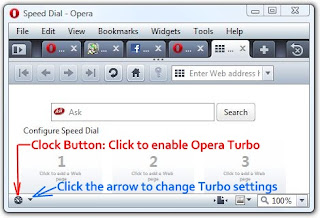Cara Memperbaiki Memory Card Yang
Rusak – Meskipun hampir semua gadget saat ini dibekali memory internal yang
cukup besar, tetap saja memory card atau kartu SD masih sangat dibutuhkan. Ha
ini tentu berkaitan dengan dibutuhkannya kapasitas atau ruang penyimpanan yang
lebih besar untuk menyimpan data atau file-file penting dalam perangkat.
Saat ini banyak sekali merk memory
card atau kartu SD yang mudah kita temukan dipasaran. Kapasitas yang disediakan
cukup bervariasi mulai dari, 1 GB, 2 GB, 4 GB, 8 GB hingga 256 GB. Untuk harga
yang ditawarkan juga beragam dan biasanya tergantung dari merk-nya.
Cara Mudah
Memperbaiki Memory Card Yang Rusak, Damage atau Bad Sector
Mungkin banyak pengguna smartphone
maupun jenis gadget lain yang pernah mengalami kasus memory card rusak atau
tidak terbaca (damage). Jika memory card tidak bisa terbaca otomatis kita tidak
bisa memindahkan data file yang tersimpan didalamnya.
Khusus kali ini kita akan mencoba 4
cara memperbaiki memory card yang rusak atau tidak terbaca dengan
langkah-langkah mudah. Simak caranya berikut ini.
Bersihkan Memory Card
Untuk memebersihkan memory card
langkah-langkahnya sebagai berikut:
- Keluarkan kartu memori dari perangkat. Pastikan gadget dimatikan terlebih dulu sebelum memory card-nya dilepas.
- Bersihkan bagian lempengan tembaga yang berwarna kuning keemasan menggunakan penghapus pensil. Pilih penghapus warna putih lalu gosokkan pada lempengan tembaga hingga bersih dan bermengkilat.
- Jika sudah dipastikan bersih masukkan memory card ke tempatnya. Hidupkan gadget lalu periksa apakah memory card sudah dapat terbaca atau belum.
Lalukan Format via Android
Jika cara pertama tidak berhasil, cara
memperbaiki memory card yang rusak bisa menggunakan cara format via Android.
Tentu ini hanya bisa dilakukan pada gadget dengan OS Android.
Langkah-langkahnya sebagai berikut:
- Klik menu setting lalu pilih “Storage”
- Dalam menu Storage pilih Erase SD card. Jika SD card sudah dihapus otomatis memory card kembali bersih sama seperti kondisi baru dibeli.
Cek Error via Komputer
Cara memperbaiki memory card yang
rusak selanjutnya yaitu dengan cek error melalui PC atau laptop. Berikut ini
langkah-langkahnya:
- Gunakan kabel data untuk menghubungkan gadget dengan komputer.
- Pilih Mass Storage Mode (MSC). Pilihan Media Transfer Mode (MTP) diabaikan saja.
- Buka browser Windows Explorer kemudian klik kanan pada Drive memory card. Pilih Properties >> Tools >> Error >> Checking. Kita tunggu hingga proses selesai.
- Terakhir Eject memory card. Masukan kembali ke gadget dan cek apakah memory card sudah berfungsi kembali atau belum.
Format dari Komputer
Jika memory card kondisinya masih
bisa terbaca di PC atau laptop tapi tetap tidak bisa terbaca di Android atau
jenis gadget lainnya, berikut ini cara mengatasinya:
- Hubungkan gadget ke PC lalu buatlah folder baru di Hard disk. Terserah nama foldernya apa yang penting harus diingat di folder ini nantinya kita akan menyimpan sementara (back-up) data-data yang tersimpan di memory card yang rusak.
- Copy semua isi memory card kemudian paste ke folder yang sudah dibuat.
- Jika sudah di-copy lakukan format pada memory card.
- Setelah diformat kembalikan data-data yang tadi disalin ke memory card.
- Cek apakah memory card bisa terbaca atau tidak.
Demikian tadi cara memperbaiki
memory card yang rusak dengan langkah-langkah sederhana. Jika dengan beberapa
cara di atas tidak juga berhasil kemungkinan besar memory card memang
benar-benar rusak dan data-data didalamnya tidak bisa dikembalikan.